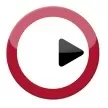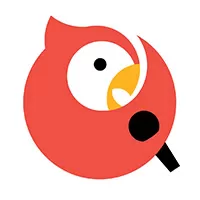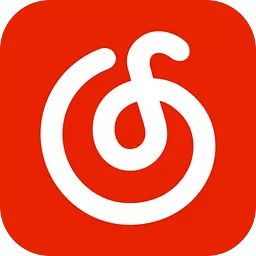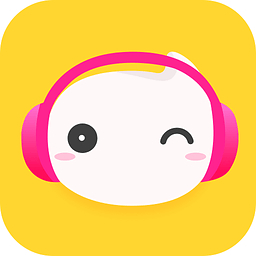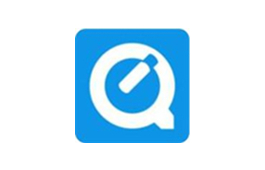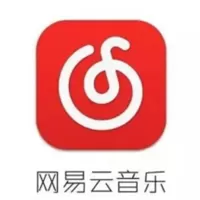本类排行
精品推荐

Camtasia Studio7绿色汉化版 32位/64位 免安装版
大小:50.36M
时间:2020-06-29
版本:v1.0
语言:简体中文
Camtasia Studio7绿色汉化版是一款非常专业的电脑屏幕录制软件。它支持多种格式,包括MP4、AVI、WMV、M4V、CAMV、MOV、RM、GIF动画等,具有及时播放和编辑压缩的功能,能在任何颜色模式下轻松地记录屏幕动作,包括影像、音效、鼠标移动轨迹、解说声音等,该版本经过破解处理,用户可永久免费使用。

【功能特点】
1、轻松分享并进行交互
利用可点击的链接、目录和搜索功能等来生成交互式视频,然后选择各种输出格式来轻松简便地分享视频,可以通过几乎任何设备供您任何地方的观众欣赏。
2、捕获您所看见和正在进行的一切
通过录制您的屏幕来捕获PowerPoint 幻灯片、软件演示和网页等,您还可以导入相机视频、音乐和照片等来实现真正意义上对您屏幕录像的定制。
3、轻松创建视频
利用功能强大、简单易用的视频编辑器来编辑您的屏幕录像和相机视频。使用现有的主题、动画背景、图形和标注等来完善您的屏幕录像。

【软件特色】
1、添加了PowerPoint插件,以方便地通过Camtasia Studio录制PowerPoint演示文档;
2、对*.camproj、*.camrec、*.cmmp、*.cmmtpl、*.libzip等几种文件类型做了关联;
3、自动安装TechSmith Screen Capture Codec、EnSharpen Decoder等相关解码器。

【常见问题】
一、camtasia studio7.1怎么转换格式?
在主界面,的任务列表里找到“生成视频为”,再找自定义格式。一直下一步就可以了
二、camtasia studio7.1怎么导出视频?
1、录制完视频后,然后点击生成视频为
2、在弹出的窗口中,通过下拉列表,选择自定义生成设置;这时,会弹出一个提示,选择是就可以了
3、然后格式中,选择AVI-音视频交错视频文件;然后点击下一步
4、AVI编码选项,可以默认,不需要修改,然后点击下一步
5、视频大小,选择自定义大小,勾选保持高宽比,然后宽设置为800;剩下的步骤都点击下一步
6、生成名称,可以自己定义,看录制的是什么内容,还有输出的文件夹名称,都可以自己取名
三、camtasia studio7.1怎么剪辑?
1、导入需要编辑的音视频
2、然后选中导入的音视频,右键点击【添加到时间轴】,那么,在下方,就可以看到音视频的情况了
3、在时间轴上面,可以看到音轨,有波纹的地方,就是有声音的,没有波纹的地方,就是没有声音的
4、然后选择需要才裁剪的范围,点击叉叉按钮,就是删除那一部分的音视频了
四、camtasia studio7.1怎么录制视频?
1、直接在欢迎界面也可以在软件左上角点击Record the screen打开录制工具
2、选择麦克风
3、在Recorded inputs选择是否打开摄像头和麦克风。点击摄像头和麦克风选项中的对号和叉号可以在打开和关闭之间切换。在声音录制中,根据个人需要选择录制麦克风中的声音还是电脑播放的声音以及两者的混合
4、在Select area选择录制区域的范围,Full screen为全屏录制,Custom里面有一部分预置参数如果以上参数不能满足你的录制要求,可以在Select area to record中自定义录制区域
5、选择Select area to record后,会出现一十字线,用来选择录制区域。在选择区的右下角会有当前鼠标选择位置的放大显示
6、选择完成后,点击红色的rec按钮或者按“F9”键开始录制
7、在“3”“2”“1”倒计时后录制便可开始。按Stop或者“F10”键完成录制;按Pause可以暂停录制过程
五、camtasia studio7.1怎么录制ppt?
1、打开要录制的PPT,欢迎页面点
2、在任务列表里点击“录制屏幕”,3不要点击“录制PPT”这个功能不能设置录制范围
3、在选择区域里点击“自定义”
4、点击PPT里的播放按钮,调整绿色虚线上的四方块,使整个矩形正好框住幻灯片
5、查看是否打开音频录制,默认是打开的